| 어두운 배경이 싫으시다면 페이지 우측 하단에 보이는 초승달 모양의 아이콘을 클릭하면 화이트모드로 변경됩니다. 초승달 모양 버튼 : `화이트/다크 모드` 전환 |
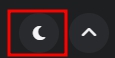 |
컴퓨터를 쓰다 보면 임시파일부터 여러 파일이 중구난방 섞이기도 하고 인터넷 쿠키파일, 프로그램 제거 후 남는 찌꺼기 등 용량을 은근히 잡아먹는 파일들이 계속 누적됩니다. 이걸 수동으로 삭제하는 것은 굉장히 귀찮고 어려운 작업입니다. 그것을 쉽게 정리해 주는 프로그램을 이용하여 간단하게 정리할 수 있습니다.
1. CCleaner 다운로드 및 설치
아래 링크를 통해 홈페이지로 이동하여 '무료 다운로드'를 클릭하여 설치파일을 다운로드 받습니다.
Download
www.ccleaner.com
다운로드한 파일을 실행하여 설치를 진행합니다. 설치 과정은 단순하니 생략하겠습니다. 설치가 완료되고 프로그램을 실행하면 아래와 같이 초기 설정작업을 수행합니다.
여기서 'Avast'라는 추가적으로 프로그램이 설치되지 않도록 체크해제 및 '동의 안 함'을 선택합니다. 그리고 다음 페이지에서 무료 버전을 선택합니다. 예전에는 무료여도 기능이 많은 편이었는데, 이제는 무료버전에 대한 기능이 많지 않아서 정리용도로만 사용합니다.


2. 첫 검사하기
프로그램을 처음 설치하고 실행하면 첫 검사를 진행할지 물어봅니다. 검사하기 싫으시면 우측 상단에 X 버튼을 눌러 종료하시면 됩니다. 한 번 검사하여서 컴퓨터 파일 정리해서 공간 확보하는 것도 좋습니다~

무료 버전에서는 아래와 같이 쿠기 및 임시 인터넷 파일과 같이 온라인 기록에 대한 부분을 정리를 할 수 있고, 컴퓨터 내부 공간 확보를 위한 불필요한 파일 및 휴지통 비우기 등을 수행합니다.

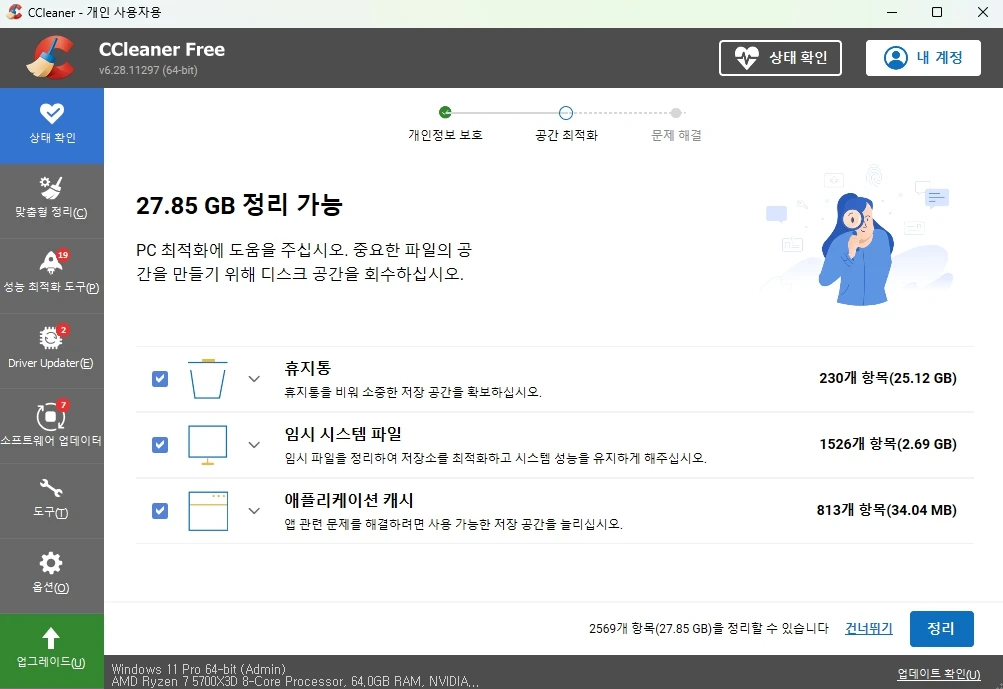
이후에는 문제해결 부분은 유료 버전에서만 사용 가능한 기능이므로 '지금 건너뛰기'를 눌러 진행을 안 하시면 됩니다. 그리고 다음 페이지에서는 유료 버전에 대한 평가판 여부를 물어보는데 굳이 안 하셔도 되니 '아니요, 괜찮습니다'를 클릭하여 과정을 마무리합니다.


3. 컴퓨터 정리하기
컴퓨터를 정리하고 싶으시면 좌측 메뉴들 중 '맞춤형 정리'를 선택하시면 됩니다. 그러면 정리할 부분들을 선택할 수 있는 체크리스트가 나오는데 기본으로 체크된 것만 사용하셔도 됩니다. 우측 하단에 보면 '클리너 실행'을 클릭하여 정리를 실행합니다.
좌측에 '분석'을 클릭하면말 그대로 분석만 하고 정리는 하지 않습니다. 만약 인터넷 웹브라우저가 실행 중이면 창을 닫아야 한다고 메시지창이 나타납니다.(아래 중간 이미지) 정리가 완료되면 결과 내용이 출력됩니다.



CCleaner는 컴퓨터 부팅하고 윈도우가 실행되면 자동으로 실행됩니다. 그리고 백그라운드에서 동작하는데 윈도우 우측 하단에 △ 버튼을 눌러서 실행되고 있는 CCleaner의 아이콘을 더블클릭 또는 우클릭으로 프로그램창을 띄우거나 옵션 설정을 할 수 있습니다.
그리고 가끔 우측에 각종 상태에 따른 알림 창이 나타납니다. 휴지통이 많이 차거나 업데이트 여부를 물어보거나 하는 등의 알림창이 나타납니다. X 버튼을 눌러 닫거나 일정 시간 지나면 사라집니다.


4. 기타 옵션 설정하기
만약 CCleaner가 윈도우 부팅되고 실행되는 것이 싫고, 내가 정리하고 싶을 때만 실행하고 싶으시다면 아래와 같이 '도구' 메뉴에서 '시작프로그램'을 선택하면 'CCleaner Smart Clearing' 이라는 프로그램이 보입니다. 선택하고 우측에 '사용 안 함'을 설정하시면 됩니다. 그 외 시작프로그램도 설정할 수 있습니다.
그리고 예전에는 별도로 '레지스트리 정리'라는 메뉴가 있었는데 지금은 '도구' 메뉴에 들어가 있습니다. '레지스트리'를 선택하시면 레지스트리의 문제 검색 후 정리할 수 있습니다. 체크는 모두 선택하시고 수행하시면 됩니다. 불필요한 레지스트리나 프로그램 제거 후에도 남아있는 등의 레지스트리를 정리해 줍니다.


백그라운드에서 실행 중일 때 뜨는 업데이트 여부 알림 창이 뜨는 게 싫으시면 아래 좌측 이미지처럼 '옵션' 메뉴에서 '업데이트'를 선택하고 업데이트 관련 옵션을 체크해제하시면 됩니다.
그리고 '개인정보 보호'라는 메뉴를 선택하시면 몇 개가 체크되어 있는데, 체크해제하시는 것을 추천합니다. 내 컴퓨터 사용 내역을 외부 제 3자에게 제공하는 흔히 보는 약관 동의해서 내 정보 가져가겠다 그런 겁니다. 체크해제하시면 불필요한 외부에 내 데이터가 전달되지 않게 합니다.

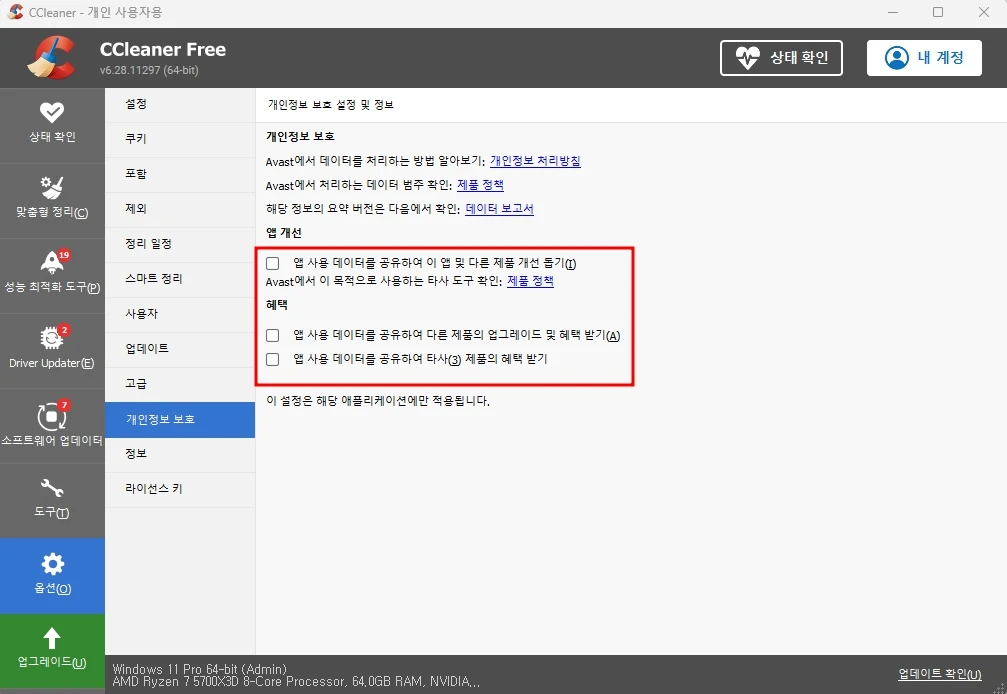
이상 CCleaner를 설치하고 실행하여 컴퓨터를 정리하는 방법에 대해서 설명하였습니다.
구독 및 좋아요는 컨텐츠를 생산하는데 많은 도움이 됩니다. 😊
감사합니다.
